Netflix – один из самых популярных стриминговых сервисов, предоставляющий доступ к огромному количеству фильмов, сериалов и оригинального контента. Если у вас телевизор LG с поддержкой Smart TV, вы легко можете установить приложение Netflix и наслаждаться просмотром любимых фильмов в удобном формате.
В этой статье мы расскажем вам, как установить Netflix на телевизоре LG с Smart TV последнего поколения. Не требуется дополнительная техническая подготовка, достаточно просто следовать нашим подробным инструкциям.
Приложение Netflix дает возможность не только смотреть фильмы и сериалы онлайн, но и сохранять их в личной библиотеке для просмотра в любое удобное время. Установите Netflix на свой телевизор LG и наслаждайтесь удобством доступа к качественному контенту прямо из дома.
Подготовка к установке

Перед тем, как начать установку Netflix на телевизор LG, убедитесь, что ваш телевизор подключен к интернету через Wi-Fi или сетевой кабель. Также убедитесь, что у вас есть учетная запись Netflix. Если у вас ее нет, то зарегистрируйтесь на официальном сайте сервиса. Убедитесь, что ваш телевизор LG совместим с приложением Netflix и имеет последнюю версию операционной системы. Теперь вы готовы установить Netflix на свой телевизор LG и наслаждаться просмотром своих любимых фильмов и сериалов!
Проверка совместимости устройства
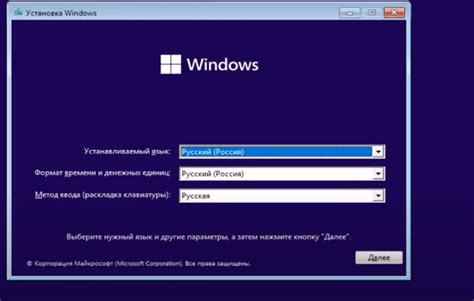
Прежде чем устанавливать приложение Netflix на телевизор LG, важно убедиться, что ваше устройство поддерживает эту функцию. Для этого выполните следующие шаги:
- Проверьте модель телевизора: Убедитесь, что ваш телевизор LG совместим с установкой Netflix. Обычно это касается Smart TV моделей, выпущенных после определенного года. Проверьте спецификации телевизора на официальном сайте производителя.
- Обновите ПО телевизора: Убедитесь, что операционная система вашего телевизора LG обновлена до последней версии. Некоторые старые модели могут не поддерживать установку Netflix из-за устаревшего программного обеспечения.
- Проверьте подключение к сети: Убедитесь, что ваш телевизор подключен к интернету и стабильно работает. Для запуска приложения Netflix необходимо иметь доступ к высокоскоростному интернету.
Если ваш телевизор LG соответствует всем этим требованиям, вы можете приступить к установке приложения Netflix и наслаждаться просмотром вашего любимого контента.
Поиск приложения Netflix в магазине
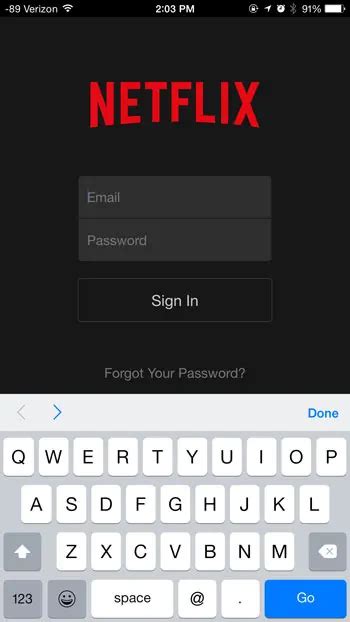
Шаг 1: На пульте управления телевизора LG найдите и нажмите кнопку "Home" для перехода к главному меню.
Шаг 2: В главном меню найдите и откройте LG Content Store, используя пульте или мышь.
Шаг 3: В поисковой строке магазина введите "Netflix" и нажмите "Enter". Вы увидите результаты поиска с официальным приложением Netflix.
Шаг 4: Выберите приложение Netflix из списка результатов и нажмите на него для открытия страницы приложения.
Шаг 5: На странице приложения нажмите на кнопку "Установить" или "Скачать", в зависимости от предложений магазина.
Шаг 6: Дождитесь завершения загрузки и установки приложения на телевизор LG.
После выполнения этих шагов у вас будет установлено приложение Netflix на телевизор LG, и вы сможете наслаждаться просмотром своих любимых фильмов и сериалов прямо на большом экране.
Загрузка и установка приложения
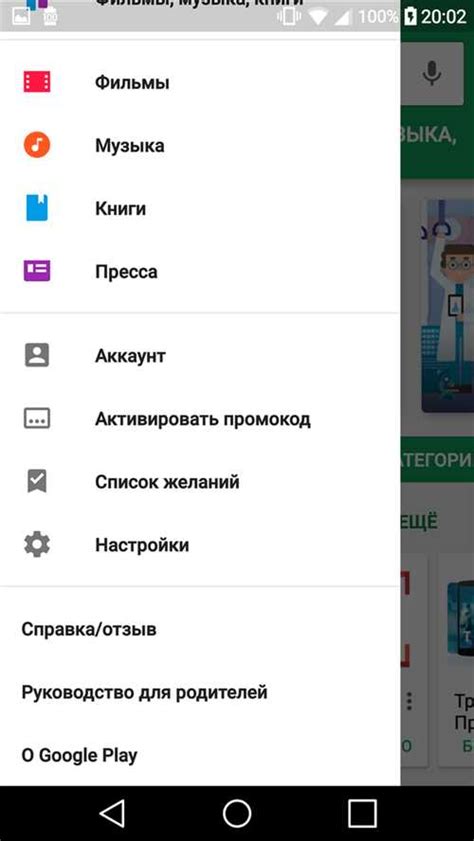
Чтобы загрузить и установить приложение Netflix на телевизоре LG, выполните следующие шаги:
- Включите телевизор и перейдите в меню с приложениями.
- Используйте поиск или просмотрите категории приложений, чтобы найти Netflix.
- Выберите приложение Netflix и нажмите кнопку "Установить".
- Дождитесь завершения загрузки и установки приложения.
- Откройте приложение Netflix и введите свои учетные данные для входа или зарегистрируйтесь, если у вас их еще нет.
- Теперь вы можете наслаждаться потоковым контентом Netflix на телевизоре LG.
Вход в учетную запись Netflix
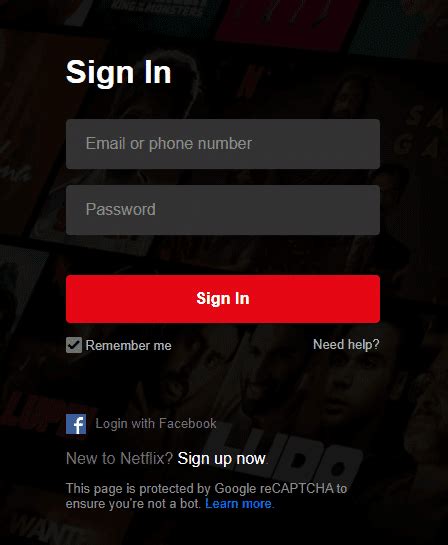
Для входа в учетную запись Netflix на телевизоре LG, выполните следующие действия:
- Запустите приложение Netflix на телевизоре.
- На экране появится окно приветствия. Выберите "Уже участник? Войдите" (или аналогичную опцию).
- На экране появится поле для ввода адреса электронной почты и пароля.
- Введите адрес электронной почты и пароль, связанные с вашей учетной записью Netflix.
- Нажмите на кнопку "Войти" или подтвердите ввод нажатием на кнопку на пульте управления.
После успешного входа в учетную запись вы сможете просматривать контент на Netflix на телевизоре LG.
Активация устройства на сайте Netflix
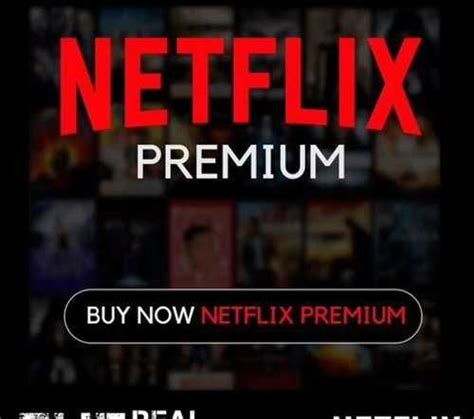
Для доступа к контенту Netflix на телевизоре LG необходимо активировать устройство на официальном сайте сервиса. Для этого выполните следующие шаги:
- Откройте браузер на компьютере или мобильном устройстве.
- Перейдите на сайт Netflix по адресу https://www.netflix.com/.
- Войдите в свою учетную запись Netflix или создайте новую, если у вас ее еще нет.
- Выберите раздел "Аккаунт" (Account) в правом верхнем углу экрана.
- В меню выберите пункт "Настройки" (Settings).
- Перейдите в раздел "Активация устройств" (Activate Device).
- Выберите тип устройства – "Телевизор" (TV) и следуйте инструкциям на экране.
- После завершения процесса активации выберите телевизор LG в списке устройств на сайте Netflix.
- Теперь ваш телевизор LG связан с учетной записью Netflix, и вы можете смотреть любимые фильмы и сериалы.
Настройка параметров воспроизведения
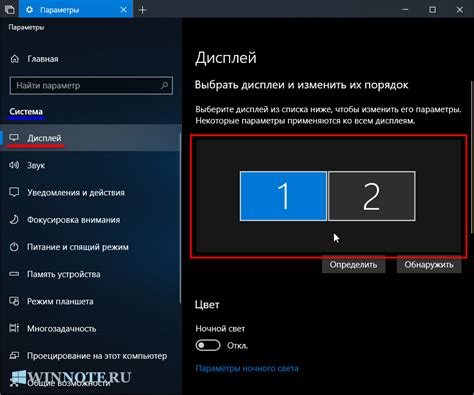
- Запустите приложение Netflix на телевизоре LG.
- Выберите профиль, если у вас несколько профилей.
- Нажмите на значок "Меню" на пульте дистанционного управления.
- Перейдите в раздел "Настройки" с помощью кнопки "OK".
- Выберите "Параметры учетной записи" и нажмите "OK".
- В меню "Параметры учетной записи" выберите "Настройки воспроизведения".
- Настройте качество видео и звука в соответствии с вашими предпочтениями.
- Сохраните изменения и вернитесь к просмотру контента на Netflix.
Управление приложением на телевизоре

После установки приложения Netflix на телевизор LG, вы можете управлять им с помощью пульта дистанционного управления. Вот некоторые полезные команды для управления приложением:
- Используйте стрелки на пульте для перемещения по меню и выбора контента.
- Нажмите кнопку "OK" или "Enter" для выбора фильмов или сериалов.
- Для возврата в предыдущее меню используйте кнопку "Назад" или "Back" на пульте.
- Используйте кнопку "Play" для начала воспроизведения контента.
- Для поиска контента воспользуйтесь функцией поиска на экране приложения Netflix.
С помощью этих простых команд вы сможете легко управлять приложением Netflix на телевизоре LG и насладиться просмотром ваших любимых фильмов и сериалов.
Пользуйтесь сервисом Netflix на телевизоре LG!
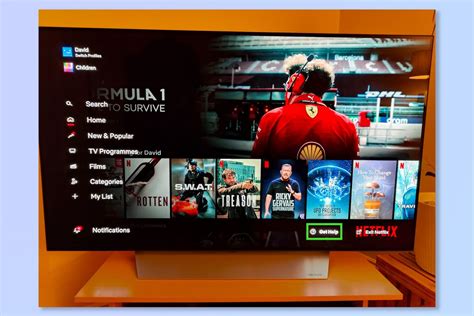
Следуйте простым шагам по установке приложения Netflix на телевизор, чтобы насладиться просмотром своих любимых фильмов и сериалов в лучшем качестве:
- Откройте главный экран телевизора LG.
- Перейдите в раздел "Приложения" или "LG Content Store".
- Найдите приложение Netflix в списке доступных приложений.
- Нажмите на значок приложения Netflix и выберите "Установить".
- После установки приложения запустите его и войдите в свою учетную запись Netflix или зарегистрируйтесь.
- Теперь вы можете просматривать фильмы лучшего качества на LG телевизоре прямо из дома!
Наслаждайтесь широким выбором контента на Netflix на телевизоре LG и проводите время с удовольствием!
Вопрос-ответ

Как установить Netflix на телевизор LG?
Для установки Netflix на телевизор LG, вам необходимо включить телевизор и подключиться к интернету. Затем откройте меню Smart TV и найдите раздел "Приложения". Найдите приложение Netflix в списке доступных приложений и установите его. После установки, запустите приложение, введите учетные данные от вашего аккаунта Netflix и начинайте просмотр контента.
Что делать, если в моем телевизоре LG нет предустановленного Netflix?
Если на вашем телевизоре LG не было предустановленного приложения Netflix, вы можете попытаться загрузить его из магазина LG Content Store. Для этого зайдите в магазин приложений, найдите Netflix, скачайте и установите его на телевизор. Если Netflix все равно не появляется в магазине, возможно, ваш телевизор не поддерживает это приложение.
Могу ли я использовать Netflix на телевизоре LG без подписки?
Для того чтобы использовать Netflix на телевизоре LG, вам необходимо иметь подписку на сервис Netflix. Без активной подписки вы не сможете просматривать контент через приложение на телевизоре. Подписку можно оформить на официальном сайте Netflix или через само приложение после установки.
Почему Netflix не работает на моем телевизоре LG?
Если Netflix не работает на телевизоре LG, попробуйте следующие шаги: убедитесь, что у вас активное подключение к интернету; перезагрузите телевизор и модем роутера; убедитесь, что приложение Netflix и ваш телевизор обновлены до последней версии. Если проблема сохраняется, обратитесь за помощью в службу поддержки LG или Netflix.



